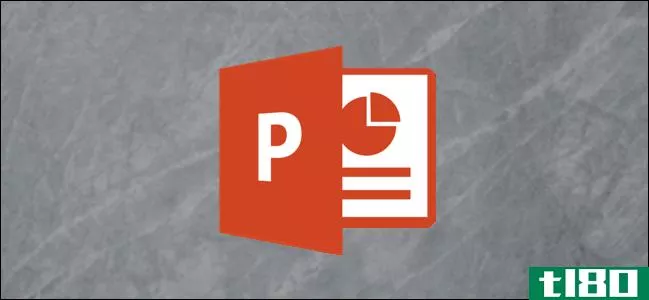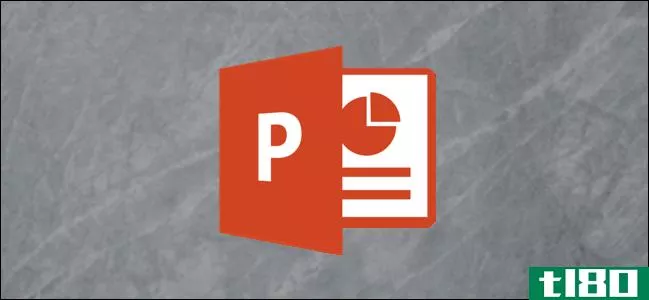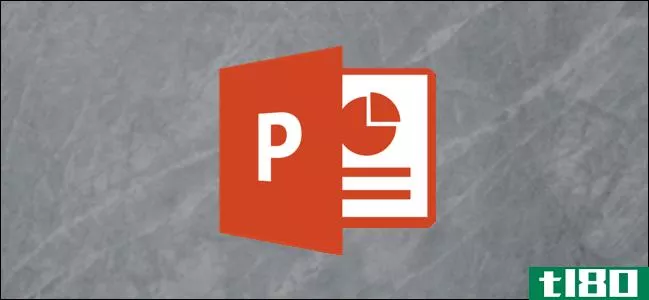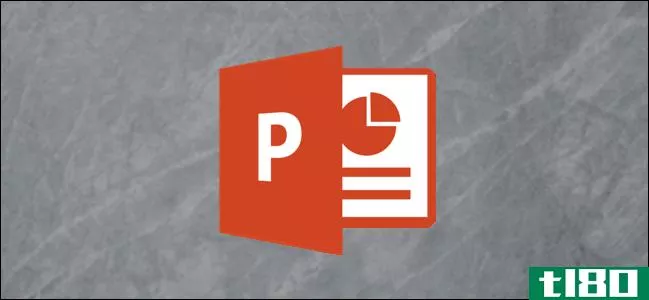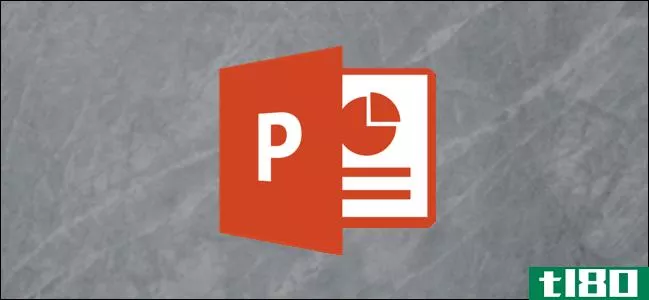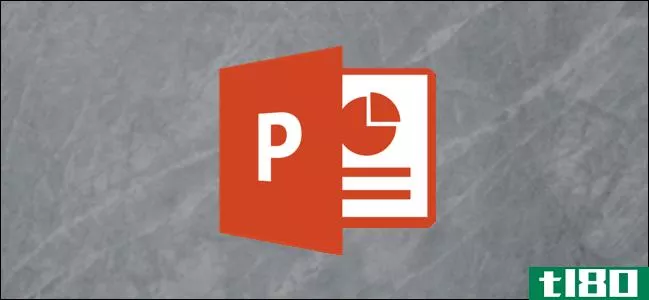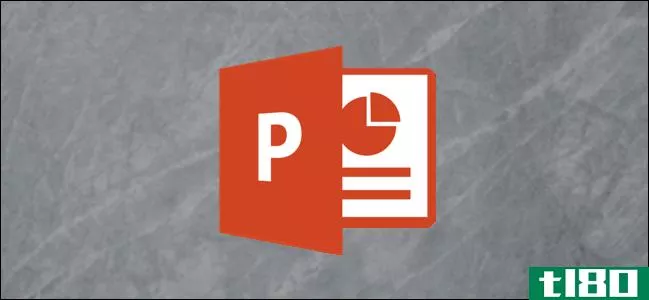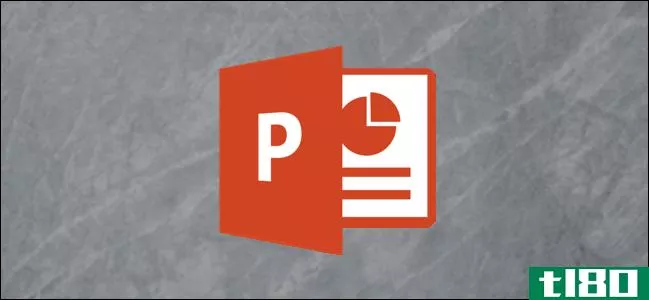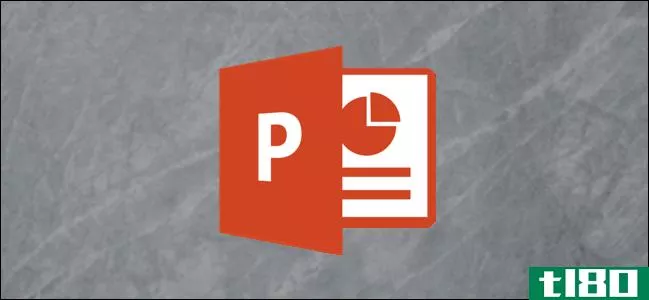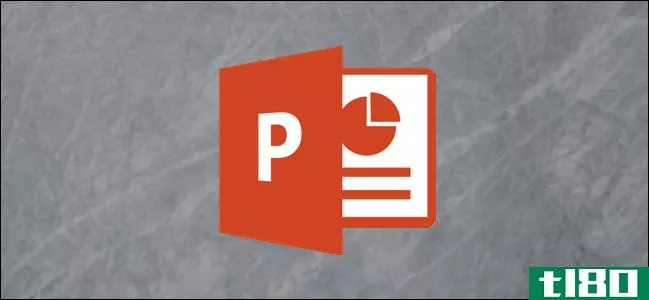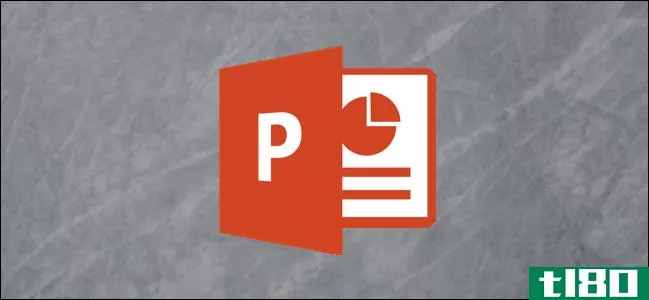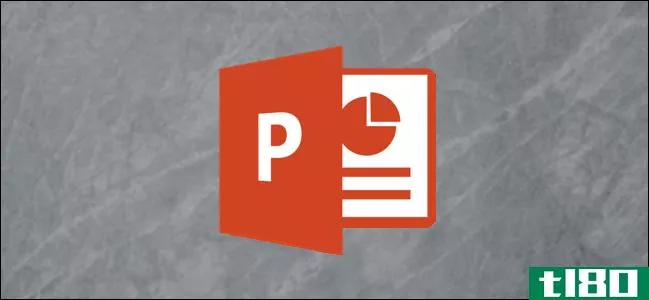如何使用microsoft powerpoint制作海报
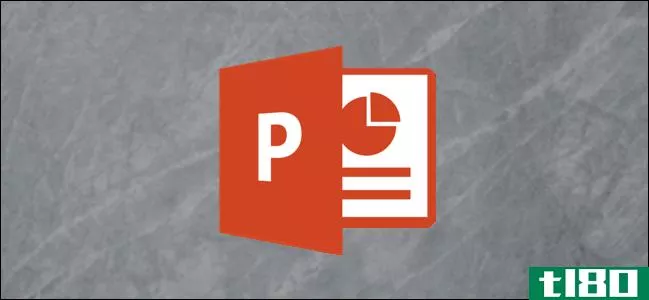
MicrosoftPowerPoint不仅仅是演示文稿,它还提供了设计漂亮海报所需的所有创造性工具。只需设置尺寸,设计海报,然后打印出来。下面介绍如何使用PowerPoint**海报。
定义海报尺寸
海报有各种尺寸,但您首先需要知道的是PowerPoint的幻灯片限制是56英寸x 56英寸,因此您需要相应地进行规划。同样重要的是要注意,你想设置你的海报尺寸之前,你开始设计你的海报。否则,您可能会因为尺寸更改而不得不返工设计的某些部分。
相关:如何减少PowerPoint演示文稿的文件大小
以下是一些标准海报尺寸,让您开始:
- 小海报:11英寸x 17英寸
- 中号海报:18〃x 24〃
- 大海报:24〃x 36〃或27〃x 39〃
确定海报尺寸后,在PowerPoint中设置尺寸。为此,请打开PowerPoint并导航到“设计”选项卡。
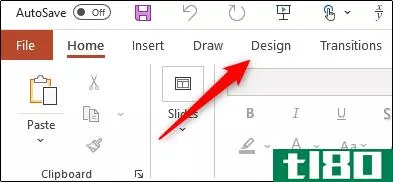
在“自定义”组中,选择“幻灯片大小”
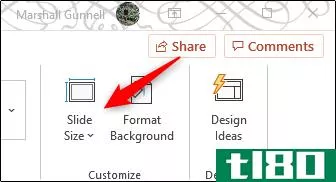
从下拉菜单中选择“自定义幻灯片大小”。
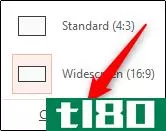
将出现“幻灯片大小”窗口。输入宽度和高度规格以匹配所需尺寸。请记住,如果您的高度大于宽度,幻灯片的方向将自动更改为“纵向”
完成后,选择“确定”
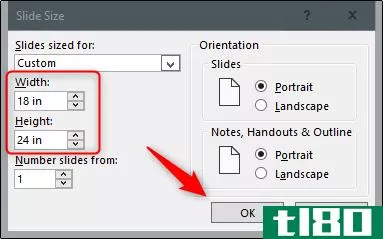
选择后,将出现一个新窗口,为您提供两个缩放选项:最大化或确保适合。如果您的幻灯片上已有内容,请选择“确保适合”
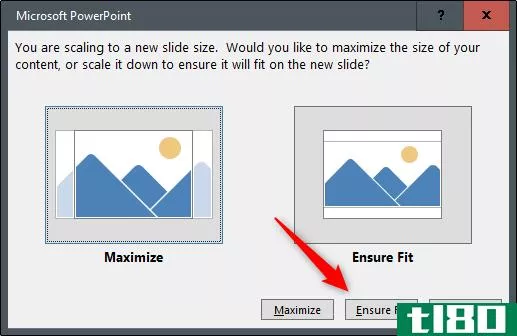
您的幻灯片现在将调整大小。
设计你的海报
你的海报设计完全取决于你。你需要注意海报的背景、文字和图像的排列、字体大小和样式等。从本质上说,你应该把这一部分当作你只是在为演示文稿**另一张幻灯片。
因为这一步的设计和过程对每个人都会有所不同,我们想提供一些以前的指南,让您开始设计过程:
- **图片或其他对象。
- 使用图像作为背景。
- 在文本中**图像。
- 在文本后面获取图片。
- **边框或框架。
一旦你的设计准备好了,剩下要做的就是把它打印出来挂起来!
相关:如何解决Microsoft Word中的打印问题
- 发表于 2021-04-01 23:02
- 阅读 ( 175 )
- 分类:互联网
你可能感兴趣的文章
如何(以及为什么)从命令提示符启动microsoft powerpoint
可以从Windows命令提示符打开PowerPoint。使用此方法,您可以添加其他参数,这些参数允许您在安全模式下启动PowerPoint进行故障排除,或者从特定模板开始。 如何使用命令运行powerpoint 从命令提示符打开PowerPoint有两种方法,您...
- 发布于 2021-03-31 11:12
- 阅读 ( 211 )
如何在microsoft powerpoint中创建进度条
进度条是一种图形,在PowerPoint中,它直观地表示幻灯片放映已完成的百分比。这也是剩余金额的一个很好的指标。下面介绍如何在Microsoft PowerPoint中创建进度条。 通过在每张幻灯片的底部**形状,可以手动创建进度条。这种方...
- 发布于 2021-03-31 14:22
- 阅读 ( 533 )
如何在microsoft powerpoint中创建和插入金字塔
PowerPoint魅力的一部分在于它能够使用各种图形向观众阐明观点。常用的图形是金字塔。你经常会在关于营养的演讲中看到它。下面介绍如何在Microsoft PowerPoint中创建金字塔。 如何在powerpoint中**金字塔 你要做的第一件事是在...
- 发布于 2021-03-31 15:39
- 阅读 ( 246 )
如何将microsoft powerpoint幻灯片保存为图像
...片另存为图像并相应地使用它。下面介绍如何将Microsoft PowerPoint幻灯片保存为图像。 首先,打开PowerPoint,在缩略图窗格中,单击要另存为图像的幻灯片。选定幻灯片后,幻灯片周围会出现一个框。 接下来,单击“文件”选项卡...
- 发布于 2021-03-31 17:11
- 阅读 ( 163 )
如何在microsoft powerpoint中更改度量单位
...仍然使用英制。根据您的习惯,您可能需要更改Microsoft PowerPoint中的度量单位。下面是方法。 虽然在microsoftword中有一个用于更改度量单位的内置选项,但PowerPoint却不是这样。Microsoft PowerPoint实际上使用安装它的计算机使用的测...
- 发布于 2021-03-31 18:13
- 阅读 ( 165 )
如何在microsoft powerpoint中创建word云
...某些关键字来传达演示文稿中真正重要的内容。Microsoft PowerPoint中没有用于创建word云的内置工具,但它仍然可以完成。下面是方法。 安装pro word cloud加载项 尽管有一些第三方应用程序声称可以在microsoftpowpoint中生成wordcloud,但...
- 发布于 2021-03-31 19:09
- 阅读 ( 246 )
如何在microsoft powerpoint中创建甘特图
甘特图是显示项目进度的条形图。谢天谢地,Microsoft PowerPoint提供了几个甘特图模板供您选择。下面介绍如何选择模板和自定义甘特图。 要开始,请打开Microsoft PowerPoint应用程序并选择左侧窗格中的“新建”选项卡。 在模板搜...
- 发布于 2021-03-31 20:36
- 阅读 ( 215 )
如何将主题演讲转换为microsoft powerpoint
苹果的演示软件在将PowerPoint演示文稿转换为主题演讲时为您完成了所有繁重的工作。不过,做相反的事情需要多走几步,我们会带你走过去的! 首先,双击要在“注释记号”中转换的注释记号表达,然后单击左上角的“文件”...
- 发布于 2021-04-01 11:20
- 阅读 ( 155 )
如何在microsoft powerpoint中压缩图像
压缩Microsoft PowerPoint演示文稿中的图像有助于减小演示文稿的总体文件大小,并节省存储该演示文稿的设备上的磁盘空间。下面介绍如何在Microsoft PowerPoint中压缩图像。 请注意,此功能仅适用于桌面版本的Office,而不适用于Office...
- 发布于 2021-04-01 21:04
- 阅读 ( 200 )
如何在microsoft powerpoint中裁剪图片
您可以使用内置的裁剪工具直接在Microsoft PowerPoint中删除图像中不必要的像素。也可以裁剪照片以适合特定形状。以下是如何在Microsoft PowerPoint中裁剪图片。 在powerpoint中裁剪图片 要在PowerPoint中裁剪图片,请打开演示文稿,添...
- 发布于 2021-04-01 21:57
- 阅读 ( 141 )